谷歌浏览器证书不受信任怎么解决?如今很多人喜欢使用谷歌浏览器来访问各类网页,在我们使用过程中经常会出现一些问题,其中不少小伙伴在浏览器里点击网页会弹出正式不受信任的问题,这个问题会导致一些网页无法正常打开,给大家造成一定的麻烦,那么具体该如何解决呢。接下来就来看看小编给大家整理的谷歌浏览器提示证书不受信任解决方法,大家不要错过了。

方法一:刷新证书
步骤如下:
1. 打开谷歌浏览器,并输入“chrome://settings”进入设置页面
2. 在左侧导航栏中选择“高级设置”
3. 在“隐私与安全”选项卡下找到“管理证书”并点击
4. 点击“清除浏览数据”
5. 选择“从始至今”选项,勾选“清除Cookies和其他站点数据”和“清除图像和文件中的缓存数据”,然后点击“清除数据”按钮
6. 重新启动浏览器,访问需要的网页
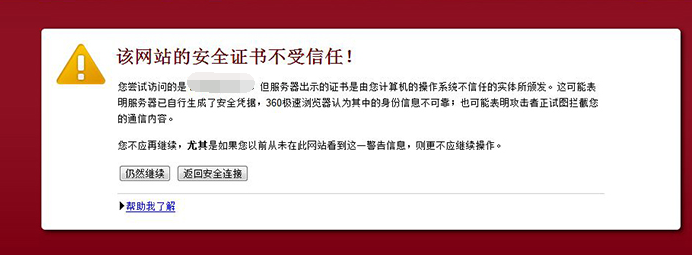
方法二:安装证书
步骤如下:
1. 打开需要访问的网站,点击“高级”按钮
2. 点击“进入XXX网站(不安全)”,然后点击“证书”
3. 点击“复制到文件”,按照提示选择导出选项
4. 打开“证书管理器”(打开方式为:Windows系统按Win+R快捷键打开运行窗口,输入“certmgr.msc”后回车;MAC系统按“应用程序” -> “实用工具” -> "钥匙串访问”打开)
5. 点击“受信任的根证书颁发机构”文件夹,右键选择“全部任务” -> “导入”,然后按照提示操作
6. 重新启动浏览器,访问需要的网页
以上就是chrome浏览器带给大家的【谷歌浏览器证书不受信任怎么解决?谷歌浏览器提示证书不受信任解决方法】全部内容啦,希望能够给大家带来帮助!